อีเมลเข้าสู่ระบบ gmail ไปยังหน้าของคุณ วิธีสร้างและรักษาความปลอดภัยกล่องจดหมาย Gmail ของคุณ
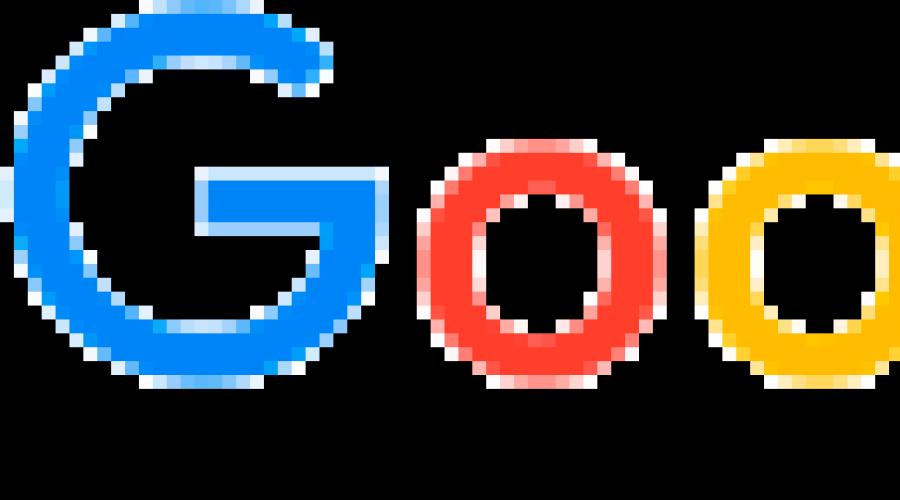
อ่านยัง
ในการทำงานกับ Gmail คุณต้องสร้างบัญชี Google
![]() ฉันจะสร้างบัญชี Google ได้อย่างไร
ฉันจะสร้างบัญชี Google ได้อย่างไร
บัญชี Google - ให้คุณใช้บริการของ Google ทั้งหมดโดยไม่ต้องลงทะเบียนเพิ่มเติม
ในการป้อนใด ๆ คุณต้องป้อนชื่อผู้ใช้และรหัสผ่านของบัญชีของคุณ
gmail.com - อีเมลเข้าสู่ระบบอีเมล - เข้าสู่ระบบและรหัสผ่าน
หากคุณได้สร้างบัญชี Google บนแท็บเล็ต โทรศัพท์ หรือใช้บริการ Gmail, google + หรือ youtube แล้ว แสดงว่าคุณมีบัญชี Google แล้ว ด้วยชื่อผู้ใช้และรหัสผ่านที่คุณมีอยู่แล้ว คุณสามารถเข้าสู่ระบบบริการใหม่ของ Google ได้

มิฉะนั้น ให้สร้างบัญชีใหม่
เยอรมนี (DE) เมือง: Unknown
gmail - ทุกคนสามารถลงทะเบียนกล่องจดหมายฟรีบนเซิร์ฟเวอร์ Google - อีเมล Gmail
หากต้องการลงทะเบียนบนเซิร์ฟเวอร์เมล gmail ให้ไปที่หน้า -

หรือหน้า - เข้าสู่ระบบ - บัญชี Google... โดยคลิกที่ลิงค์ - สร้างบัญชี
(หากคุณมีบัญชี Google อยู่แล้ว คุณสามารถลงชื่อเข้าใช้ได้ที่นี่)

เพื่อสร้างที่อยู่อีเมลเฉพาะของคุณเองบน Gmail - บริการอีเมลฟรีของ Google
[ป้องกันอีเมล](ชื่อผู้ใช้@gmail.com),
คุณต้องมาและป้อนในฟิลด์ของแบบฟอร์มการลงทะเบียนในบริการของ Google - ชื่อ, นามสกุล, ชื่อผู้ใช้, รหัสผ่าน, วันเดือนปีเกิด ตัวอย่างเช่น:
aleks petrov
[ป้องกันอีเมล] *
aleks44412
(โปรดจำไว้ว่าชื่อผู้ใช้ที่คุณเลือกอาจถูกนำไปใช้แล้ว ดังนั้นคุณอาจต้องใช้ชื่ออื่น)
คุณสามารถใช้ตัวอักษร (ในกรณีต่างๆ) ตัวเลข และสัญลักษณ์อื่นๆ ในรหัสผ่านได้ ความยาวรหัสผ่านขั้นต่ำคือแปดอักขระ ห้ามใช้รหัสผ่านจากเว็บไซต์หรือคำอื่น เช่น "รหัสผ่าน" "รหัสผ่าน" หรือการใช้อักขระต่อเนื่องร่วมกัน เช่น "qwerty", "qazwsx", "abcd1234" เมื่อป้อนรหัสผ่านง่าย ๆ ข้อความจะปรากฏขึ้น -
รหัสผ่านนี้เป็นเรื่องธรรมดามาก ปกป้องบัญชีของคุณจากการแฮ็ค - สร้างรหัสผ่านที่ซับซ้อนมากขึ้น
เพื่อไม่ให้ถามคำถามในฟอรัมความช่วยเหลือ: ฉันไม่สามารถเข้าสู่ gmail ได้ ฉันลืมชื่อผู้ใช้และรหัสผ่าน gmail ของฉัน ...
อย่าลืมบันทึกการเข้าสู่ระบบและรหัสผ่าน gmail ของคุณในโน้ตบุ๊ก
ป้อนข้อมูลในทุกช่องของแบบฟอร์มการลงทะเบียนแล้วคลิกที่ปุ่ม - ถัดไป

การระบุที่อยู่อีเมลสำรองเป็นทางเลือก
หากคุณไม่ได้ป้อนหมายเลขโทรศัพท์ของคุณในแบบฟอร์มการลงทะเบียนบัญชี ระบบจะขอให้คุณดำเนินการนี้ในหน้าถัดไป
การยืนยันบัญชี Google ผ่าน SMS

คลิกที่ไอคอน - (google apps) แล้วส่งเมล -

เข้าสู่ระบบอีเมล gmail จากคอมพิวเตอร์เครื่องอื่น
Gmail รองรับการยืนยันแบบ 2 ขั้นตอน
เมื่อคุณลงชื่อเข้าใช้บัญชีจากอุปกรณ์ใหม่ คุณจะต้องป้อนไม่เพียงแต่ชื่อและรหัสผ่าน แต่ยังต้องป้อนรหัสยืนยันด้วย
นี่คือการรวมกันหกหลัก (หลัง NS-) ซึ่งส่งไปยังโทรศัพท์ทาง SMS หรือข้อความเสียง - g-297979
หากคุณป้อนอีเมล Gmail จากคอมพิวเตอร์เครื่องอื่นแล้ว
ยืนยันว่าเป็นคุณ
คุณไม่ได้เข้าสู่ระบบตามปกติ ยืนยัน
ว่าเป็นคุณโดยทำภารกิจด้านล่างให้เสร็จ
กรอกหมายเลขโทรศัพท์เพื่อรับ
รหัสยืนยันใน SMS หรือ
ใช้การโทร

ใส่รหัสยืนยัน
SMS พร้อมรหัสยืนยันถูกส่งไปยังหมายเลข +79374709535

ที่นี่, ดูแลการกู้คืนบัญชีของคุณลองวางหมายเลขโทรศัพท์และที่อยู่อีเมลเพิ่มเติม
"หากคุณลืมรหัสผ่านหรือตกเป็นเหยื่อของการแฮ็ก คุณจะไม่สามารถเข้าถึงบัญชีของคุณได้อีกครั้งหากไม่มีหมายเลขโทรศัพท์และที่อยู่อีเมลเพิ่มเติม"
คุณไม่จำเป็นต้องเพิ่มหมายเลขโทรศัพท์และที่อยู่อีเมลสำรองเพิ่มเติม
คลิกที่ปุ่ม - เสร็จสิ้น

คลิกที่ไอคอน - (google apps) และเลือก - Mail gmail

ในโฟลเดอร์ - กล่องจดหมาย, เมล Gmail ของคุณ คุณจะเห็นข้อความ -
บัญชีของคุณลงชื่อเข้าใช้จากอุปกรณ์ Windows ผ่านแอป Firefox

การแจ้งเตือนความปลอดภัย:
Google จะแจ้งให้คุณทราบเมื่อข้อมูลบัญชีของคุณมีการเปลี่ยนแปลง
บัญชีของคุณลงชื่อเข้าใช้จากอุปกรณ์ windows ผ่านแอปพลิเคชั่น firefox
สวัสดี!
เข้าบัญชี [ป้องกันอีเมล]* เข้าสู่ระบบผ่านแอปพลิเคชั่น "firefox"
บนอุปกรณ์ windows
aleks petrov
[ป้องกันอีเมล] *
 หน้าต่าง
หน้าต่าง
วันศุกร์ที่ 13 มกราคม 2560 08:53 น. เวลามาตรฐานเยคาเตรินเบิร์ก
เยคาเตรินเบิร์ก รัสเซีย * firefox
คุณไม่ได้?
ดูรายการอุปกรณ์ที่ใช้ล่าสุด
อีเมลนี้ส่งเนื่องจาก Google ให้ความสำคัญกับความปลอดภัยและต้องการให้คุณอัปเดตบัญชีอยู่เสมอ ไม่สามารถระบุได้ว่าคุณเคยลงชื่อเข้าใช้บัญชีของคุณโดยใช้เบราว์เซอร์หรืออุปกรณ์นี้มาก่อนหรือไม่ คุณอาจเข้าสู่ระบบเป็นครั้งแรกบนคอมพิวเตอร์ โทรศัพท์ หรือเบราว์เซอร์ใหม่ นอกจากนี้ คุณสามารถเรียกดูอีเมลของคุณในขณะที่อยู่ในโหมดไม่ระบุตัวตน หรือเพียงแค่ลบคุกกี้ หากคุณไม่ได้ดำเนินการใดๆ เช่นนี้ มีโอกาสสูงที่บัญชีของคุณจะถูกแฮ็ก
ดูข้อมูลเพิ่มเติมได้ในศูนย์ช่วยเหลือบัญชี Google
กำลังตรวจสอบกล่องจดหมายของคุณใน Gmail.com
ความสนใจ! หากคุณมีที่อยู่อีเมล Gmail ส่วนตัว (ลงท้ายด้วย gmail.com) ตำแหน่งของจุดในนั้นก็ไม่สำคัญ
หากคุณใช้จุดในชื่อผู้ใช้ คุณสามารถรับข้อความที่ส่งไปยังที่อยู่ที่คล้ายกับของคุณ แต่จะต่างกันในจำนวนหรือตำแหน่งของจุด
ข้อความทั้งหมดที่ส่งไปยังที่อยู่เหล่านี้จะถูกส่งไปยังผู้ใช้รายเดียว:
คลิกที่ไอคอน - (แอป Google) และเลือก - Gmail

จากโฟลเดอร์ - กล่องจดหมายโดยคลิกที่ - เขียน

เขียนและส่งอีเมลไปยังที่อยู่ Gmail ของคุณ

ในโฟลเดอร์ กล่องจดหมาย, คลิกที่บรรทัด - ข้อความทดสอบครั้งแรก.

และอ่านจดหมายที่คุณส่งถึงตัวเอง
อีเมล Gmail ของคุณใช้งานได้

เข้าสู่ระบบ Gmail - ปัญหา?
หากคุณลืมรหัสผ่าน อย่าจำชื่อผู้ใช้ gmail หรืออีเมลเพื่อลงชื่อเข้าใช้บัญชีของคุณ จำชื่อผู้ใช้และรหัสผ่านของคุณ แต่ไม่สามารถลงชื่อเข้าใช้บัญชี Google ของคุณได้
วิธีเดียวที่จะกู้คืนการเข้าถึงบัญชี Google ของคุณคือแบบฟอร์มบนหน้าเท่านั้น - ค้นหาบัญชี Google ลองรับการยืนยันบนคอมพิวเตอร์เดสก์ท็อปที่คุณใช้บ่อยที่สุดและเครื่องที่คุณใช้ในการลงทะเบียนบัญชีค้นหาบัญชี Google ของคุณ
คุณจะต้องตอบคำถามเพื่อยืนยันว่าบัญชี Google เป็นของคุณ
แบบฟอร์มการกู้คืนบัญชี Google - ค้นหาบัญชี
ใส่อีเมล gmail ของคุณ
([email protected]),
ที่คุณใช้ลงชื่อเข้าใช้บัญชี Google

google - สร้างคลังข้อมูล จะดาวน์โหลดข้อมูลของฉันได้อย่างไร
คุณสามารถส่งออกและดาวน์โหลดข้อมูลจากผลิตภัณฑ์ Google (เช่น Gmail, ปฏิทิน หรือ Google Photos) เพื่อจัดเก็บในเครื่องหรือใช้ในบริการอื่นๆ
ไปที่หน้า - บัญชีของฉันและคลิกที่ลิงค์ - การจัดการเนื้อหา.

บนหน้า - google - บัญชีของฉัน, ในบท - การดาวน์โหลดและถ่ายโอนข้อมูล
คลิกที่ลิงค์ - สร้างที่เก็บถาวร.

เลือกข้อมูล
เลือกบริการของ Google และเปลี่ยนการตั้งค่าสำหรับแต่ละรายการ ที่เก็บถาวรพร้อมบริการเหล่านี้จะใช้ได้เฉพาะคุณเท่านั้น
- ระบุข้อมูลจากบริการของ Google ที่คุณต้องการส่งออก เพื่อดูข้อมูลโดยละเอียดและการตั้งค่าเพิ่มเติม คลิกที่ไอคอนลูกศร

เลือก เพื่อบันทึกรายละเอียดบัญชีของคุณ
รูปแบบไฟล์ - zip
เลือกวิธีรับไฟล์เก็บถาวร
วิธี getter - โดยการอ้างอิง
และคลิกที่ปุ่ม - สร้างไฟล์เก็บถาวร

ความสนใจ. ในการสร้างไฟล์เก็บถาวร ขึ้นอยู่กับปริมาณข้อมูลในบัญชีของคุณ อาจใช้เวลา 5 - 10 นาทีถึงหลายชั่วโมง (และบางครั้งเป็นวัน)
เมื่อเวลาผ่านไป ปริมาณข้อมูลในบริการ 14 รายการในบัญชี Google ของคุณจะสูงถึงสิบกิกะไบต์ (มีเพียงดิสก์ Google เท่านั้นที่สามารถจัดเก็บได้ 15 GB)
เมื่อไฟล์เก็บถาวรถูกสร้างขึ้น คุณจะได้รับอีเมลพร้อมลิงก์สำหรับดาวน์โหลด
ตามกฎแล้วจะได้รับลิงค์สำหรับดาวน์โหลดไฟล์เก็บถาวรในวันที่ขอ
ไม่จำเป็นต้องรอให้สิ้นสุดการสร้างไฟล์เก็บถาวร

ในโฟลเดอร์ - กล่องจดหมาย, อีเมล Gmail, เปิดข้อความ -
การส่งออกข้อมูล - พร้อมเก็บข้อมูลถาวร.

บัญชีของคุณคือข้อมูลของคุณ
google data archive ที่ขอเมื่อวันที่ 19 ม.ค. 2560 พร้อมแล้ว
ไฟล์เก็บถาวรมีข้อมูลสำหรับบริการต่อไปนี้:
กลุ่ม งาน บุ๊กมาร์ก ประวัติการค้นหา แผนที่ (คำวิจารณ์และตำแหน่งของคุณ) Fit Google รูปภาพ แฮงเอาท์ แฮงเอาท์สด เก็บ Gmail รายชื่อติดต่อ ไดรฟ์ และ Google Play หนังสือ
สามารถดาวน์โหลดไฟล์เก็บถาวรได้จนถึงวันที่ 26 มกราคม 2017
ในจดหมายที่ได้รับ คลิก - ดาวน์โหลดไฟล์เก็บถาวร.

ป้อนรหัสผ่านจากกล่องจดหมาย Gmail ของคุณ อีกครั้ง.

บนหน้า - การส่งออกข้อมูล: archives, อ่านคำเตือนแล้วคลิก - ดาวน์โหลด
หากคุณตัดสินใจที่จะอัปโหลดภาพถ่าย เอกสาร หรือไฟล์อื่นๆ ไปยังบริการออนไลน์ใดๆ โปรดตรวจสอบว่าคุณสามารถดาวน์โหลดกลับเข้าสู่คอมพิวเตอร์ของคุณได้หรือไม่ บางทีวันหนึ่งคุณจะหยุดใช้บริการ แต่ไฟล์ของคุณจะยังคงอยู่ที่นั่น อย่าดาวน์โหลดไฟล์เก็บถาวรของคุณบนคอมพิวเตอร์สาธารณะหรืออัปโหลดในที่ที่ผู้ใช้รายอื่นสามารถดูได้
หลังจากดาวน์โหลดข้อมูลแล้ว คุณสามารถเปลี่ยนการตั้งค่าบัญชีหรือลบได้ที่ myaccount.google.com
บันทึก.เนื้อหาจาก Google Play Music ไม่รวมอยู่ในไฟล์เก็บถาวร คุณสามารถดาวน์โหลดได้โดยใช้ตัวจัดการการดาวน์โหลด

บันทึกไฟล์เก็บถาวรไว้ในที่ปลอดภัยบนคอมพิวเตอร์ของคุณ
ซึ่งมีพื้นที่ว่างเพียงพอ

หากบุคคลที่ไม่ได้รับอนุญาตสามารถเข้าถึงคอมพิวเตอร์ได้ ให้ส่งออกข้อมูลไปยัง Google ไดรฟ์หรือที่จัดเก็บข้อมูลอื่นที่มีเพียงคุณเท่านั้นที่สามารถใช้ได้
จดหมาย gmail.com เชื่อถือได้ สะดวก ปลอดภัยบริการอีเมลซึ่งเป็นที่นิยมมากในหมู่ผู้ใช้จึงมีแฟน ๆ ทั่วโลกมากขึ้น
นอกจากจะสามารถรับและส่งจดหมาย รูปถ่าย และเอกสารแล้ว google mail มีบริการเพิ่มเติมมากมายที่ทำให้ชีวิตของผู้ใช้ง่ายขึ้นและสมบูรณ์ยิ่งขึ้น
ในเบราว์เซอร์อีเมลของคุณโดยตรง คุณสามารถค้นหาสิ่งต่อไปนี้ได้อย่างรวดเร็ว แอปพลิเคชันและบริการของ Google:
- การจัดการบัญชีของคุณ
- บริการเครื่องมือค้นหาของ Google คุณไม่จำเป็นต้องไปที่ google.com การค้นหาอยู่ในแอปพลิเคชันอยู่แล้ว
- Google Maps.
- YouTube และ Google Play
- โซเชียลเน็ตเวิร์ก Google+
- เข้าถึงภาพถ่ายและเอกสาร
- นักแปล ปฏิทิน และบริการที่เป็นประโยชน์อื่นๆ
ก่อนที่คุณจะสามารถใช้บริการอีเมลของ Google ได้ คุณต้องเข้าสู่ระบบเสียก่อน การทำเช่นนี้ทำได้ง่ายเหมือนกับการปอกเปลือกลูกแพร์ หากคุณเป็นผู้ใช้เมล gmailcom ที่ลงทะเบียน: การลงชื่อเข้าใช้อีเมลจะดำเนินการในลักษณะมาตรฐาน โดยใช้ชื่อผู้ใช้และรหัสผ่าน
- ค้อนลงในแถบที่อยู่ gmail.com(อ่านว่า "g-mail" ถ้ามี) และระบบจะพาคุณไปที่บริการ Google Mail นอกจากนี้ยังมีวิธีที่ง่ายกว่านั้น - ในเครื่องมือค้นหาของ Google ที่มุมบนขวาจะมีปุ่ม "จดหมาย"
- โดยไปที่หน้าจดหมาย คุณ ป้อนที่อยู่อีเมลของคุณ(นี่จะเป็นการเข้าสู่ระบบ) และรหัสผ่านของคุณ
- หากคุณลืมรหัสผ่านใต้ไอคอนป้อนข้อมูล ให้คลิกตัวเลือก "ต้องการความช่วยเหลือ" เลือกปัญหาฉันลืมรหัสผ่านและคลิกดำเนินการต่อ ระบบจะถามรหัสผ่านที่คุณจำได้ หากคุณไม่สามารถป้อนรหัสผ่านใดๆ ได้ ระบบจะแจ้งให้คุณใช้หมายเลขโทรศัพท์หรือที่อยู่อีเมลที่สองของคุณ (ถ้าคุณมี) การกู้คืนรหัสผ่านทางโทรศัพท์จะมีรหัส SMS ถูกส่งไปยังหมายเลขของคุณ ซึ่งคุณจะป้อนพร้อมกับรหัสผ่านใหม่
- เมื่อป้อนที่อยู่อีเมลและรหัสผ่านแล้ว การเข้าสู่ระบบอีเมล gmailcom ผ่านการเข้าสู่ระบบและรหัสผ่านจะถือว่าสำเร็จ ยินดีด้วย, ตอนนี้คุณอยู่ในบัญชีอีเมลของคุณแล้วซึ่งบางแวดวงเรียกว่า "หน้าของฉัน"
มีอะไรอีกที่ดึงดูดผู้ใช้ให้มาที่ Google Mail ได้มากขนาดนี้
- อัปเดตอีเมลเป็นประจำ(จำนวนที่ยังไม่ได้อ่าน) ที่มาของจดหมาย และหัวข้อของจดหมายคืออะไร
- คุณสามารถ สร้างเมลด้วยโดเมนของคุณนั่นคือคุณจะไม่เพียงแค่มีที่อยู่อีเมล แต่มีชื่อที่มีสไตล์ของคุณเองด้วยเช่น [ป้องกันอีเมล]
- ความสามารถในการเก็บถาวรอีเมลหากไม่เกี่ยวข้อง
- ทำเครื่องหมายอีเมลสำคัญ.
- ความสามารถในการกรองอีเมลตามที่อยู่, ในหัวข้อ เป็นต้น และสร้างทางลัด
- การใช้ Google Mail บนโทรศัพท์และอุปกรณ์อื่นๆ ของคุณ
วิดีโอ: ลงชื่อเข้าใช้ Gmail
พวกเราเกือบทั้งหมดมีกล่องจดหมายของตัวเองที่ซึ่งอีเมลไป ไม่ต้องสงสัยเลยว่าสะดวก สำคัญ จำเป็นและจำเป็น ไม่มีอะไรจะทำบนอินเทอร์เน็ตโดยไม่มีอีเมล เกือบทุกเว็บไซต์ ฟอรัม ร้านค้าออนไลน์ บนโซเชียลเน็ตเวิร์ก คุณจะถูกขอให้ลงทะเบียนและระบุที่อยู่อีเมลของคุณ
ไม่ต้องสงสัยเลยว่าคุณจำเป็นต้องรู้ที่อยู่อีเมลของคุณด้วยใจ เช่นเดียวกับรหัสผ่าน และสำหรับผู้ที่ยังไม่รู้หรือไม่ทราบเรื่องนี้ เราขอแนะนำให้คุณลงทะเบียนกล่องจดหมาย เรียนรู้ที่อยู่และรหัสผ่าน และใช้อินเทอร์เน็ตให้เกิดประโยชน์สูงสุด
ที่ จดหมายจำเป็น - คิดออก ตอนนี้เกี่ยวกับที่ที่คุณต้องลงทะเบียนกล่องจดหมายของคุณ อย่างที่คุณทราบ มีบริการอีเมลหลายอย่าง ฉันจะตั้งชื่อที่มีชื่อเสียงและเป็นที่นิยมที่สุดของพวกเขา: Mail.ru, Yandex.ru, Rambler.ru และ Gmail.com หลายคนเลือกบริการไปรษณีย์อย่างไร้สาระ แต่การเลือกนั้นต้องพิจารณาอย่างจริงจัง และอย่าลืมคำนึงถึงพารามิเตอร์ที่สำคัญหลายประการ ตอนนี้ฉันจะเน้น 2 ของพวกเขาและส่วนที่เหลือจะมีการหารือเพิ่มเติม
1. ความสะดวกสบาย
2. ความปลอดภัย
ประวัติศาสตร์ของฉัน
เมื่อไม่นานมานี้ เมื่อปีที่แล้ว ฉันสื่อสารกับโลกผ่าน Mail.ru ได้สำเร็จ และตามจริงแล้วทุกอย่างเหมาะกับฉันที่นั่น ฉันใช้คุณสมบัติมาตรฐานสำหรับผู้ใช้ที่ไม่ได้ใช้งานขั้นสูง และสำหรับฉันทุกอย่างชัดเจนและเข้าใจได้
ในเวลาเดียวกัน ฉันเห็นว่าลูกชายของฉันใช้จดหมายหลอกลวง ซึ่งเข้าใจยากในครั้งแรก และยิ่งกว่านั้น เขาสื่อสารกับเพื่อนๆ บนโซเชียลเน็ตเวิร์กใหม่ Google+ โดยทั่วไปแล้ว ภายนอกดูเหมือน Mercedes เมื่อเปรียบเทียบกับ Zhiguli ของฉัน ตามคำแนะนำที่สม่ำเสมอของลูกชาย ฉันตัดสินใจจัดงานขึ้นบ้านใหม่ และย้ายไปอยู่ที่ใหม่ [ป้องกันอีเมล]ฉันตัดสินใจเพียงเพราะลูกชายของฉันสัญญากับฉันว่าจะให้แน่ใจว่าจดหมายจาก mail.ru ถูกส่งไปยังที่อยู่ใหม่นี้

ตอนแรกดูเหมือนอึดอัด แต่ฉันก็ชินกับมันอย่างรวดเร็วและหลังจากนั้นไม่นานความรู้สึกถึงความคิดถึงสำหรับ "อพาร์ตเมนต์" ก่อนหน้านี้ก็ไม่เกิดขึ้นเลย อย่างที่ฉันได้รับแจ้งว่าการทำงานกับอีเมลนี้ ฉันควรมีโอกาสมากกว่านี้ ฉันจึงเริ่มศึกษาจดหมายเหล่านี้อย่างจริงจัง บอกตรงๆว่ายังเรียนอยู่
ดังนั้นเรามาที่สิ่งที่สำคัญที่สุด Gmail เป็นบริการอีเมลฟรีของ Google และ Google เป็นโลกแห่งความเป็นไปได้ที่น่าตื่นเต้น หากต้องการทราบเกี่ยวกับความเป็นไปได้ อันดับแรก มาคุยกันถึงประโยชน์ที่ได้รับ บางทีอาจเป็นเพราะเหตุนี้ คุณอาจต้องการเปลี่ยนที่อยู่ทางไปรษณีย์ของคุณ
- กล่องจดหมายทั้งหมดที่คุณมีสามารถเชื่อมต่อกับ gmail ได้ คุณสามารถตรวจสอบจดหมายทั้งหมดของคุณได้ในที่เดียว
- มันน่ารำคาญหรือเปล่าที่ไม่สามารถเปิดกล่องจดหมาย mail.ru หลายกล่องในเบราว์เซอร์เดียวพร้อมกันได้? ค่อนข้างเป็นไปได้ที่จะเปิด แต่เมื่อจำเป็นต้องส่งจดหมายจากกล่องจดหมายหนึ่ง จดหมายนั้นถูกส่งไปในวิธีที่เข้าใจยากโดยสิ้นเชิงจากที่อยู่ที่อื่นเปิดในเบราว์เซอร์ของเรา ฉันเจอสิ่งนี้มากกว่าหนึ่งครั้งในที่ทำงาน ตอนนี้คุณสามารถเปิดบัญชีอีเมลหลายบัญชีและทำงานกับบัญชีเหล่านี้ได้อย่างง่ายดาย
- ออกแบบ. เรียบง่าย ตรงไปตรงมา สะดวก ไม่มีสหายที่นี่สำหรับรสชาติและสีอย่างที่พวกเขาพูด เมื่อเวลาผ่านไปคุณจะชอบมันเช่นกัน
- กล่องจดหมายปริมาณมาก ไฟล์แนบสามารถส่งได้ถึง 20 mb.
- แชทและวิดีโอแชท (สำหรับผู้ที่มีกล้อง) สิ่งที่ดี ทางด้านซ้าย รายชื่อคนที่อยู่ในแชทจะปรากฏขึ้น คุณไม่เพียงแต่สามารถโต้ตอบได้เท่านั้น แต่ยังพูดคุยกับคู่สนทนาของคุณในแบบเรียลไทม์ด้วย
- ด้วยระบบทางลัดแท็กและโฟลเดอร์ คุณจะใช้มัน อะไรก็ได้ที่คุณสะดวก ฉันจะไม่ไปที่ทางลัด แต่อย่างใด ฉันยังคงใช้โฟลเดอร์
- การค้นหาที่ดี คำหลักจะพบตัวอักษรที่ต้องการอย่างรวดเร็ว
- ไม่มีโฆษณา
- คุณอาจไม่จำเป็นต้องดาวน์โหลดไฟล์แนบทั้งหมดลงในคอมพิวเตอร์ของคุณ มีคุณสมบัติการดูเบราว์เซอร์ที่ยอดเยี่ยม
- ด้วยความช่วยเหลือของ Gmail Lab คุณสามารถปรับแต่งลูกเล่นต่างๆ ได้มากมาย ตัวอย่างเช่น เปิด Twitter โดยใช้แกดเจ็ตในกล่องจดหมาย
- G-mail ใช้ได้กับมือถือทุกเครื่อง
- สแกนอีเมลโดยใช้ตัวอักษรชุดข้อความ ดังนั้น คุณสามารถดูประวัติทั้งหมดของจดหมายโต้ตอบได้ จริงอยู่ สามารถปิดฟังก์ชันนี้ได้
- สมัครรับข้อมูลไซต์โปรดของคุณและดูใน Google Reader ด้วยเหตุนี้ คุณจึงสามารถอ่านอีเมลโดยใช้ไคลเอ็นต์ RSS อื่นๆ ได้
- มีเครื่องตรวจการสะกดคำ มีการแปลจดหมายเป็นภาษารัสเซีย
- มีสมุดบันทึกสำหรับเก็บรายการงาน
- ความเป็นไปได้ในการปรับแต่งธีมของกล่องจดหมายของคุณ มีธีมมากกว่า 30 ธีมที่จะทำให้กล่องจดหมายของคุณดูเป็นต้นฉบับ
- ปฏิทินให้ความสามารถในการวางแผนงานของคุณ
- คุณสามารถไปยัง Gogle +, You Tube, Google Analytics, Blogger และอื่นๆ ได้อย่างง่ายดายและรวดเร็ว
- สามารถแยกสแปมออกจากอีเมลปกติได้ นี่คือคุณลักษณะของเขา
- ด้วยการซิงโครไนซ์บัญชีกับบริการทั้งหมดของ Google
นี่ไม่ใช่รายการสินค้าทั้งหมดที่คุณสามารถซื้อได้โดยการรับที่อยู่ทางไปรษณีย์ @ gmail.com ดูปฏิทิน. ปีอะไรครับ? 1999 หรือ 2003? รักและสนุกกับสิ่งที่ดีที่สุด ด้วยการเป็นผู้ใช้ขั้นสูงของบริการอีเมลนี้ ประสิทธิภาพของคุณจะเพิ่มขึ้นอย่างแน่นอน ใช้ในจดหมายของคุณและลูกค้าของคุณจะรู้สึกปลอดภัยที่จะได้รู้จักคุณเป็นครั้งแรก ความประทับใจแรกทำได้เพียงครั้งเดียวเท่านั้น
โปรดบอกเราในความคิดเห็นเกี่ยวกับข้อดีของจดหมายของคุณ เป็นไปได้ว่าเคล็ดลับของเราจะเปิดเผยประโยชน์ที่ทุกคนไม่รู้
และแขกของเราในวันนี้คือ Alina Orlova ที่มีพรสวรรค์พร้อมเพลง "ปาฏิหาริย์" มือของเธอเหมือนนกและเสียงของเธอเหมือนดวงอาทิตย์ ...
Gmail เป็นอีเมลจาก Google วันนี้บริการฟรีนี้ได้รับความนิยมมากที่สุดในหมู่ผู้ใช้ทั่วไป นักธุรกิจ และบริษัทขนาดใหญ่ Gmail.com มีลักษณะเฉพาะด้วยอินเทอร์เฟซที่ใช้งานง่าย พร้อมด้วยคุณลักษณะและความสามารถมากมาย อีเมล Gmail สามารถเข้าถึงได้จากอุปกรณ์ใดๆ ที่เชื่อมต่อกับอินเทอร์เน็ต หากคุณยังคงใช้โปรแกรมอีเมลเวอร์ชันคอมพิวเตอร์อยู่ ก็ถึงเวลาลงทะเบียนบัญชีอีเมลของคุณและประเมินประโยชน์ของมัน
นอกจากอินเทอร์เฟซทางเว็บที่สะดวกสบายและฟังก์ชันมากมายแล้ว Google Mail ยังไม่อนุญาตให้ส่งสแปม ซึ่งทำให้เจ้าของกล่องจดหมายหลงใหล ผู้ใช้จำนวนมากที่มีอีเมลในบริการอื่นๆ ตั้งค่าการส่งต่ออีเมล เนื่องจากมั่นใจว่า Gmail.com จะไม่พลาดอีเมลที่น่าสงสัย ข้อดีอีกประการของบริการอีเมลของ Google คือการจัดการจดหมายโต้ตอบ นี่คือการเรียงลำดับตัวอักษรในทุกวิถีทางที่เป็นไปได้ การทำเครื่องหมาย การนำเข้า การย้าย การส่ง การรับ และการอ้างอิง ตัวกรองต่างๆ และตัวเลือกที่มีประโยชน์และสะดวกอื่นๆ
บริการอีเมลของ Google รักษาการเชื่อมต่อที่ปลอดภัย ซึ่งเป็นสิ่งสำคัญมากในการปกป้องข้อมูลที่เป็นความลับ ถ้ามีคนพยายามเข้าถึงจดหมายของคุณจากที่อยู่อื่น คุณจะได้รับคำเตือนเกี่ยวกับเรื่องนี้ทันที นั่นคือเหตุผลที่เราตัดสินใจบอกรายละเอียดทุกอย่างเกี่ยวกับ Gmail.com ซึ่งเป็นบริการอีเมลฟรีจากบริษัท Google
ผู้ใช้ต่างประเทศมอบฝ่ามือให้กับอีเมล Gmail แม้ว่าเมื่อเร็ว ๆ นี้ดูเหมือนว่า Hotmail ยักษ์ (ชื่อใหม่ของ Outlook) จะไม่มีใครข้าม แต่ผู้ใช้ในประเทศชอบบริการอีเมลจาก Mail.ru อาจจะเป็นนิสัยเพราะมันถูกสร้างขึ้นมาก่อนหน้านี้มาก แม้ว่าเมื่อเร็วๆ นี้ นักธุรกิจเปลี่ยนมาใช้ Gmail.com มากขึ้นเรื่อยๆ แต่ก็มีโอกาสมากขึ้น
การลงทะเบียนและสร้างกล่องจดหมายใน Gmail
เริ่มต้นด้วยการลงทะเบียนกับบริการและสร้างกล่องจดหมาย ก่อนที่เราจะทำอย่างนั้นขอพูดนอกเรื่องเล็กน้อย โดเมน Gmail.ru ไม่ได้เป็นของ Google และปรากฏนานก่อนที่จะ "เกิด" ของอีเมล เป็นไปได้ว่าครั้งหนึ่งพวกเขาพยายามจะรับมัน แต่ความพยายามล้มเหลว ตอนนี้โดเมนชื่อเดียวกัน RU เป็นบริการที่ส่งอีเมลจาก SMS, Jabber, ICQ เป็นต้นและเราจะลงทะเบียนได้ที่ นี่คือบริการอีเมลของ Google

หากคุณไม่มีบัญชีกับ Google คุณจะได้รับแจ้งให้สร้างบัญชี และในขณะเดียวกันก็ลงทะเบียนกล่องจดหมายของคุณในบริการนี้ บัญชีเดียวใช้ได้กับทุกบริการ คลิกปุ่มลิงค์ที่เกี่ยวข้องและเริ่มลงทะเบียน คุณจะถูกเปลี่ยนเส้นทางไปยังหน้าที่มีเว็บฟอร์ม จำเป็นต้องกรอกในแต่ละบรรทัดในขณะที่ทำอย่างระมัดระวังและจงใจ อย่าลืมเลือกกล่องจดหมายดั้งเดิมสำหรับตัวคุณเอง แม้ว่าเป็นที่ยอมรับว่านี่ไม่ใช่เรื่องง่ายเลยเนื่องจากบริการไปรษณีย์ได้รับความนิยมอย่างมาก แต่ถ้าคุณฝันถึง คุณจะได้ชื่อที่ดี

Gmail อนุญาตให้มีจุดในชื่ออีเมล และเจ้าของทรัพยากรเว็บสามารถเขียนชื่อเว็บไซต์ของตนได้
หากคุณตั้งใจจะใช้กล่องจดหมายเข้าบน Gmail.com ให้กรอกข้อมูลในแบบฟอร์มอย่างจริงจัง แต่อย่าลืมเกี่ยวกับความปลอดภัยของข้อมูลที่เป็นความลับที่คุณป้อน บริการอีเมลจาก Google ใช้การเชื่อมต่อที่เข้ารหัสและได้รับการปกป้องอย่างดีจากข้อมูลที่ไม่ได้รับอนุญาต แต่จะพบผู้โจมตีที่มีไหวพริบอยู่เสมอ
ตัวอย่างเช่น หากคุณคิดรหัสผ่านที่ง่ายหรือทำซ้ำบ่อยๆ อีเมลของคุณอาจถูกแฮ็ก และเช่นถ้าคุณใช้อีเมลนี้เพื่อถอนเงินจากกระเป๋าเงินอิเล็กทรอนิกส์? เมื่อถูกแฮ็ก ผู้โจมตีจะได้รับรหัสยืนยันและขโมยเงินของคุณอย่างง่ายดาย โอนไปยังกระเป๋าเงินหรือบัตรของเขา
ดังนั้นใช้รหัสผ่านของคุณอย่างจริงจัง เขียนลงบนกระดาษโดยผสมตัวอักษรภาษาอังกฤษขนาดใหญ่ขนาดเล็กลงในวลีเดียวแล้วเพิ่มสัญลักษณ์ต่างๆ ลงไป หากคุณไม่ทราบวิธีสร้างรหัสผ่านที่ซับซ้อน ให้ใช้ยูทิลิตี้พิเศษ มันจะไม่เพียงแต่สร้างรหัสผ่านที่ซับซ้อนเท่านั้น แต่ยังบันทึกด้วยเพื่อให้คุณไม่ลืมมัน ที่นิยมมากที่สุดคือตัวจัดการรหัสผ่านฟรี แม้แต่ผู้ใช้ที่ไม่ได้เตรียมตัวไว้จะเข้าใจโปรแกรมได้ง่าย
อีกวิธีในการป้องกันกล่องจดหมายของคุณจากการแฮ็กคือการระบุอีเมลจริง อย่าละเลยประเด็นนี้ หากอีเมลของคุณถูกแฮ็กหรือคุณลืมรหัสผ่าน บัญชีอีเมลเพิ่มเติมจะช่วยให้คุณสามารถเข้าถึงบัญชีของคุณได้อีกครั้ง มีอีกวิธีหนึ่ง - ระบุโทรศัพท์มือถือจริงของคุณ ซึ่งจะช่วยคุณกู้คืนในกรณีที่รหัสผ่านสูญหายหรือถูกแฮ็ก อย่างไรก็ตาม ตัวเลขที่คุณระบุต้องเป็นตัวเลขจริง เพราะหากไม่มีรหัสยืนยัน คุณจะไม่สามารถลงทะเบียนให้เสร็จสิ้นได้

แต่เราตัดสินใจเลือกกล่องจดหมาย (ของจริง) เพิ่มเติม ระบุรายละเอียดเพื่อที่ว่าหากมีสิ่งใดเกิดขึ้น คุณสามารถรับรหัสยืนยันและแก้ปัญหารหัสผ่านหายและกู้คืนการเข้าถึงได้ หากเกิดสถานการณ์ดังกล่าว

หากต้องการดำเนินการลงทะเบียนต่อ ให้กรอกรายละเอียดแต่ละช่องอย่างระมัดระวัง ตามธรรมเนียมแล้ว ยอมรับเงื่อนไขการใช้บริการทั้งหมดแล้วคลิกส่งแบบฟอร์มทางเว็บ คุณสามารถอัปโหลดรูปภาพได้ทันที หรือจะตั้งค่าทั้งหมดในภายหลังก็ได้ คุณจะพบว่าตัวเองอยู่ในหน้าใหม่ที่คุณต้องป้อนชื่ออีเมลและรหัสผ่าน ตอนนี้คุณสามารถจัดการบัญชีอีเมลของคุณ ทำความคุ้นเคย ปรับแต่ง เขียน และรับจดหมายโต้ตอบ
เข้าสู่ระบบและทำความคุ้นเคยกับอินเทอร์เฟซของ Gmail
หากคุณมีบัญชีอยู่แล้ว แสดงว่าคุณมีอีเมล เข้าสู่ระบบจากบริการเครื่องมือค้นหาใด ๆ ที่ด้านบนขวา หากคุณเข้าสู่ระบบ คุณจะเห็นชื่อของคุณ คลิกที่มันและเลือกบริการไปรษณีย์
หรือคัดลอก gmail.comลงในแถบที่อยู่และกด Enter หากคุณลงชื่อเข้าใช้บัญชีของคุณ คุณไม่จำเป็นต้องป้อนรหัสผ่านหรือชื่อใดๆ - คุณจะพบว่าตัวเองอยู่ในหน้าเมลหลักทันที แล้วเราเห็นอะไรในอินเทอร์เฟซ? เนื้อหาที่เรียบง่าย สะดวกสบาย และข้อมูลเป็นคุณสมบัติหลักของ Google Mail และนักพัฒนาพยายามที่จะไม่เปลี่ยนแปลงอะไรเลย อาจได้รับคำแนะนำจากคำพูดที่ว่า สิ่งที่ดีที่สุดคือศัตรูของความดี

แถบเมนูด้านบนประกอบด้วยส่วนต่างๆ ที่มีจดหมาย "ไม่จัดเรียง" และโฆษณา (นำเสนอผลิตภัณฑ์หรือบริการ) และจดหมายโต้ตอบจากเครือข่ายสังคมออนไลน์ และหากคุณคลิกที่ "บวก" "ฟอรัม" และ "การแจ้งเตือน" จะเปิดขึ้น

ความรู้ความชำนาญของบริการจาก Google คือการแชท ในกรณีนี้ ผู้ใช้สามารถสื่อสารในแบบดั้งเดิมและวิดีโอแชท ผู้ใช้ยังไม่ได้ชื่นชมความพอใจของฟังก์ชันนี้ เนื่องจาก Google ไม่ได้ละทิ้งข้อความโฆษณามากมาย โฆษณาป๊อปอัปที่น่ารำคาญซึ่งใช้งานไม่ได้ตลอดเวลาและในขณะนั้นไม่อนุญาตให้คุณสื่อสารได้ตามปกติ

บริการอีเมลของ Google รองรับทุกเบราว์เซอร์ โดยจะแสดงเฉพาะอีเมลในรูปแบบต่างๆ ในขณะที่ดาวน์โหลด ความสามารถของเบราว์เซอร์จะถูกประเมิน และขึ้นอยู่กับสิ่งนี้ เวอร์ชันที่ถูกต้องรวมอยู่ด้วย หากคุณใช้เบราว์เซอร์ที่ทันสมัย คุณจะสามารถชื่นชมความสวยงามของอินเทอร์เฟซของเว็บได้ หากคุณกำลังใช้ Opera เวอร์ชันเก่า เมลจะถูกโหลดในรูปแบบ HTML และหากคุณไม่พอใจกับความเร็วในการโหลดขององค์ประกอบอินเทอร์เฟซ คุณสามารถเลือกบริการอีเมลรุ่นไลท์ได้

พื้นที่ว่าง 15 GB - มากหรือน้อย? อาจเป็นสำหรับจดหมาย - จำนวนมาก แต่สำหรับภาพถ่ายและเอกสารที่บันทึกไว้ในบริการคลาวด์ - ไม่มาก แต่ความจุในการจัดเก็บนั้นขยายได้อย่างง่ายดาย แม้ว่าจะมีค่าธรรมเนียมเพียงเล็กน้อย
ไปที่ที่ทำการไปรษณีย์คุณจะเห็นจดหมายสองสามฉบับ บริการข้อมูลบริการโพสต์นี้จะบอกคุณว่าคุณได้รับอะไรจากการสร้างกล่องจดหมายและโฆษณาเครือข่ายโซเชียล Google Plus
ข้อดีและข้อเสียของ GMail การตั้งค่าความปลอดภัย
หากคุณใช้บริการอีเมลอื่นๆ ก่อนสร้างกล่องจดหมาย Gmail.com ให้ดำเนินการต่อไป วิธีที่ง่ายที่สุดคือการใช้ฟังก์ชันที่สะดวกในการส่งต่อการติดต่อทั้งหมด การรวบรวมจดหมายเป็นโอกาสที่ดีที่จะไม่ละทิ้งกล่องจดหมายอื่น แต่ยังไม่ต้องผ่านการอนุญาตให้อ่านจดหมายโต้ตอบใหม่ เราจะบอกวิธีรวบรวมจดหมายทั้งหมดในกล่องเดียวในภายหลังGoogle Mail ยังสามารถใช้กับสมาร์ทโฟนที่รองรับ Android คุณรู้หรือไม่ว่าการใช้เมล Gmail มีประโยชน์อย่างไร ไม่ใช่โปรแกรมที่ติดตั้งบนคอมพิวเตอร์-โทรศัพท์ คุณจะลืมเกี่ยวกับการซิงค์ระหว่างอุปกรณ์ทั้งหมดของคุณ
ในเวลาเดียวกัน ควรตระหนักว่าโปรแกรมเมลยังคงล้ำหน้าไปอีกขั้นของเว็บอินเตอร์เฟสในแง่ของความสามารถ แต่ Gmail.com นั้นกำลังตามทัน ทำให้เจ้าของกล่องจดหมายมีตัวเลือกมากขึ้นเรื่อยๆ และตอนนี้ Jimile เป็นทางเลือกที่ยอดเยี่ยมสำหรับเมลที่ไม่ใช่มือถือ
เมื่อ Google เปิดตัวบริการอีเมลครั้งแรก มันทำให้เกิดความขุ่นเคือง และนี่คือเหตุผล เมื่อผู้ใช้เข้าสู่กล่องจดหมาย เขาจะเห็นโฆษณาตามบริบท และแต่ละคนก็มีบางอย่างที่เหมือนกันกับหัวเรื่องของตัวอักษร ตัวอย่างเช่น คุณสั่งซื้อเสื้อแจ็คเก็ตในไซต์ที่มีแจ๊กเก็ต และคุณได้รับจดหมายแจ้งการชำระเงิน จากนั้นโฆษณาพร้อมแจ็กเก็ตจะแสดงให้คุณเห็น มีเหตุผลว่าเจ้าของกล่องโกรธเคือง แต่ไม่ใช่โดยการแสดงโฆษณา แต่โดยการจับคู่กับบริบทของจดหมาย และไปรษณีย์ถูกสงสัยว่าอ่านจดหมาย
เวลาผ่านไป ความหลงใหลเรื่องอื้อฉาวก็ลดลง หลายคนรู้สึกว่าการบุกรุกพื้นที่ไม่สมส่วนกับความดีที่บริการไปรษณีย์เสนอ พูดได้คำเดียวว่า ความดีมีค่ามากกว่าความชั่ว
ตอนนี้เราจะพูดถึงหัวข้อสำคัญ - วิธีทำงานกับอีเมลของคุณอย่างปลอดภัย ทั้งหมดนี้จำเป็นต้องได้รับการกำหนดค่า และเราจะจัดการกับมัน การตั้งค่าทั้งหมดทำในส่วนแยกต่างหาก คลิกที่เฟืองและไปที่การตั้งค่า

หากคุณต้องการกำหนดค่าการเข้าสู่ระบบด้วยที่อยู่ IP ให้คลิกที่ "ข้อมูลเพิ่มเติม" ที่ด้านล่างของอินเทอร์เฟซ มันมีข้อมูลทั้งหมดเกี่ยวกับการป้อนกล่องจดหมาย

หากคุณไม่มีอะไรต้องกลัว และได้รับอีเมลเป็นประจำ เช่น จากเพื่อน คุณอาจไม่สนใจเรื่องการปกป้องข้อมูลมากนัก แต่ถ้าการโต้ตอบที่ได้รับมีความสำคัญมาก (รหัสผ่าน ข้อมูลลับ เอกสารถูกส่งไปในนั้น) ให้ปกป้องกล่องจดหมายของคุณอย่างน่าเชื่อถือที่สุด และสามารถทำได้ Jimile ให้การรับรองความถูกต้องสองขั้นตอน ใช่ การทำงานกับบริการอีเมลดังกล่าวไม่ใช่เรื่องง่าย แต่มีความน่าเชื่อถือมาก ประการแรก ในการป้อนอีเมล คุณจะต้องผ่านการอนุญาตโดยป้อนชื่อ-รหัสผ่านแบบเดิม และประการที่สอง ระบุรหัส SMS ที่ได้รับทางโทรศัพท์ กำหนดค่าการรับรองความถูกต้องนี้โดยใช้ ""

อย่าเพิกเฉยต่อโอกาสในการรักษาความปลอดภัยให้กับงานของคุณด้วยบริการอีเมล เพื่อไม่ให้ผู้บุกรุกรับรู้ข้อมูลที่เป็นความลับ
เราจะครอบคลุมการตรวจสอบสิทธิ์ในสองขั้นตอน สิ่งที่คุณสามารถใช้ได้มีดังนี้

ทางลัด (โฟลเดอร์) และการตั้งค่าใน Google mail
การจัดเรียงตัวอักษรในบริการไปรษณีย์ Gmail.comคุณต้องใช้ตัวกรองและทางลัด (โฟลเดอร์) ตัวกรองได้รับการกำหนดค่าตามเกณฑ์ที่แตกต่างกัน และอนุญาตให้คุณจัดเรียงการติดต่อในโฟลเดอร์แยก (ป้ายกำกับ) โดยอัตโนมัติ ทางลัดใน Gmail ต่างจากโฟลเดอร์ทั่วไปที่มีอยู่ในบริการอีเมลต่างๆ ตรงที่มีคุณลักษณะขั้นสูง แต่ละโฟลเดอร์สามารถปรับแต่งให้เหมาะกับความต้องการของคุณได้ แน่นอน คุณสามารถปล่อยชุดทางลัดไว้ทางด้านซ้ายและสร้างขึ้นตามค่าเริ่มต้น และไม่เปลี่ยนแปลงหากต้องการลบ ให้เปลี่ยนทางลัดเหล่านี้ ไปที่การตั้งค่าโดยคลิกที่รูปเฟือง แท็บที่สองมีหน้าที่ตั้งค่าเมนูทางด้านซ้าย เปิดใช้งานหรือตรงกันข้ามเอาแม่แรงออกจากทางลัดที่ต้องการ ลบ ย้าย

และเมื่อใช้ปุ่มที่เกี่ยวข้อง คุณสามารถสร้างทางลัดใหม่ได้ คุณสามารถทำได้แตกต่างกัน เมื่อคุณอ่านอีเมลฉบับใดฉบับหนึ่ง ให้คลิกที่ป้ายกำกับและปฏิบัติตามคำแนะนำ
หากคุณสับสนเกี่ยวกับองค์ประกอบอินเทอร์เฟซ ให้ปรับแต่งเพื่อไม่ให้ไอคอนปรากฏ แต่เป็นป้ายกำกับข้อความที่คุ้นเคย

หลังจากตั้งค่าทุกอย่างเข้าที่แล้ว และเราพบว่าโฟลเดอร์ที่มีการโต้ตอบขาเข้าใน Gmail เป็นทางลัด บริการอีเมลนี้มีตัวเลือกไฟล์แนบ หนึ่ง หลัก ทางลัดสามารถมีโฟลเดอร์ย่อยหลายโฟลเดอร์
ตัวอย่างเช่น มันจะสะดวกมากถ้าคุณสร้างป้ายกำกับที่มีการโต้ตอบโฆษณา จากนั้นเพิ่มหลายโฟลเดอร์ (ป้ายกำกับ) เพื่อทำให้ผลิตภัณฑ์โฆษณาสมบูรณ์

ในเมนูด้านซ้าย คุณจะเห็นทางลัดทั้งหมดของคุณ และหากต้องการแก้ไข เปลี่ยนชื่อ ลบ ใช้ลูกศรทางด้านขวา และลูกศรทางด้านซ้ายช่วยให้คุณจัดการไฟล์แนบได้ เมื่อคุณคลิกที่มันจะขยายและพร้อมสำหรับการแก้ไข

หากคุณต้องการแก้ไขทางลัด ให้คลิกที่ลูกศรขวาและเปิดเมนูบริบทขึ้นมา หลังจากเปิดคุณจะเห็นรายการการเปลี่ยนแปลง เลือกรายการที่ต้องการและบันทึกทางลัดที่แก้ไข

ตัวอย่างเช่น สิ่งแรกที่คุณทำได้คือเปลี่ยนสีของป้ายกำกับ มันสะดวกสบาย คุณสามารถดูได้ทันทีว่าคุณได้รับจดหมายฉบับใด จากป้ายกำกับ (โฟลเดอร์) ใดที่คุณได้รับ แต่เราขอแนะนำว่าอย่าเก็บจดหมายดังกล่าวไว้ในกล่องจดหมาย แต่ควรเปลี่ยนเส้นทางไปยังป้ายกำกับที่เหมาะสมทันที การเปลี่ยนเส้นทางอัตโนมัติเป็นคุณลักษณะที่มีประโยชน์ และสิ่งที่คุณต้องทำคือตั้งค่าการส่งต่อตามเกณฑ์ที่กำหนด และให้กล่องจดหมายมีข้อความโต้ตอบที่ไม่อยู่ภายใต้ตัวกรอง และคุณเองจะแจกจ่ายเมื่อคุณอ่าน

ขณะดูจดหมายโต้ตอบ คุณสามารถลบทางลัดได้ทันทีโดยคลิกที่กากบาท

หากคุณลบการติดต่อ "ขาเข้า" มันจะไปที่ไฟล์เก็บถาวร อีเมล แม้กระทั่งอีเมลที่ถูกลบไปแล้ว จะไม่สูญหาย เนื่องจากอีเมลเหล่านั้นถูกบันทึกไว้ในป้ายกำกับ "จดหมายทั้งหมด" หากดูเหมือนว่าอินเทอร์เฟซดังกล่าวไม่ได้ทำให้ง่ายขึ้น แต่ทำให้การทำงานกับอีเมลซับซ้อนขึ้น นี่เป็นเพียงชั่วคราว ไปยังทางลัด เป็นต้น คุณต้องทำความคุ้นเคยและปรับทุกอย่างตามความต้องการของคุณ
หากคุณไม่ต้องการกรองการติดต่อของคุณโดยอัตโนมัติ ให้ใช้วิธีแมนนวล อ่านจดหมายและย้ายไปที่ป้ายกำกับที่เหมาะสมหรือลบ สามารถทำได้โดยใช้ปุ่มเมนูเฉพาะ วิธีนี้ใช้ลำบากและเหมาะสำหรับผู้ที่ไม่ได้รับอีเมลจำนวนมากเท่านั้น และส่วนที่เหลือจะมีการเปลี่ยนเส้นทางหรือการกรองอัตโนมัติตามพารามิเตอร์ที่ระบุ
ตัวกรองใน Jimile และตัวอย่างโดยละเอียดของการใช้งาน
คุณจะใช้เครื่องมือบริการอีเมลที่ยอดเยี่ยม - ตัวกรองได้อย่างไร ไปที่เมนูโดยคลิกที่รูปเฟือง แท็บที่มีตัวกรองจะเปิดขึ้นหากคุณสร้างไว้แล้ว คุณสามารถแก้ไข ลบ เปลี่ยนแปลงได้ หากไม่มีตัวกรอง ให้คลิกปุ่มที่เกี่ยวข้องเพื่อสร้างตัวกรอง
คุณจะถูกเปลี่ยนเส้นทางไปยังหน้าต่างใหม่ ฟิลเตอร์สร้างได้ไม่ยาก แต่คุณต้องคิดเกี่ยวกับการใช้การคิดเชิงตรรกะ ต้องตั้งค่าอัลกอริธึมตามที่บริการจะกรองตัวอักษรทั้งหมดที่ตรงกันลงในโฟลเดอร์เดียว (ทางลัด) หากคุณมีโปรแกรมอีเมลติดตั้งอยู่ในคอมพิวเตอร์ของคุณ และใช้งานโปรแกรมดังกล่าวอยู่ แสดงว่าคุณคุ้นเคยกับตัวกรอง

อย่ากลัวที่จะสร้างตัวกรองที่ไม่ถูกต้อง หากระบบไม่เข้าใจอัลกอริทึมที่คุณระบุ คุณสามารถเปลี่ยนได้จนกว่าทุกอย่างจะเรียบร้อย คุณควรเลือกตัวกรองใด ตามชื่อเพื่อน ชื่อองค์กร เรื่องการติดต่อ ที่อยู่ ระยะเวลา ฯลฯ
เมื่ออัลกอริทึมถูกสร้างขึ้น คุณจะต้องเลือกว่าระบบควรทำอย่างไรกับตัวอักษรเหล่านี้ที่อยู่ด้านล่าง ตัวอย่างเช่น ควรเปลี่ยนเส้นทางไปยังทางลัดที่เรียกว่า "โฆษณา" หรือ "เพื่อน" หรือ "ที่ทำงาน" โดยอัตโนมัติ หรืออาจจะลบหรือส่งไปยังที่อยู่อื่น? หากคุณต้องการกรองการติดต่อจากเมลบ็อกซ์อื่นที่ระบบรวบรวม ให้ทำตามในภาพ:

ดังนั้น สิ่งที่เราเห็นในตัวกรองนี้ เราสร้าง:
 คุณจะเห็นว่ามันง่ายแค่ไหน ตรวจสอบตัวกรองที่สร้างขึ้น หากมีข้อผิดพลาดในอัลกอริทึม ให้แก้ไข หากทุกอย่างทำงานตามที่คาดไว้ คุณจะเห็นว่าตัวกรอง Gmail.com ช่วยให้ทำงานกับอีเมลได้ง่ายเพียงใด ที่สำคัญที่สุดคือพวกเขาจัดระเบียบจดหมายโต้ตอบของคุณ
คุณจะเห็นว่ามันง่ายแค่ไหน ตรวจสอบตัวกรองที่สร้างขึ้น หากมีข้อผิดพลาดในอัลกอริทึม ให้แก้ไข หากทุกอย่างทำงานตามที่คาดไว้ คุณจะเห็นว่าตัวกรอง Gmail.com ช่วยให้ทำงานกับอีเมลได้ง่ายเพียงใด ที่สำคัญที่สุดคือพวกเขาจัดระเบียบจดหมายโต้ตอบของคุณ
นำเข้าที่อยู่ติดต่อและจดหมายไปยัง Gmail ใช้งานได้กับกล่องจดหมายเก่าผ่าน Google Mail
ดังนั้น คุณได้ลงทะเบียนบน Gmail.com แล้ว คิดออก คุณชอบทุกอย่าง และต้องการทำงานกับบริการนี้ต่อไป แต่คุณยังมีเมลบ็อกซ์อื่นๆ ที่จัดเก็บผู้ติดต่อ จดหมายสำคัญ ข้อมูลลับ ฯลฯ ย้ายไป Gmail อย่างไรไม่ให้เสีย "ระหว่างทาง" ทุกสิ่งที่สะสมตามกาลเวลา? การเปลี่ยนแปลงจะดำเนินการแม้ว่าจะไม่ยาก แต่เป็นเวลานาน หากต้องการโอนจดหมายและรายชื่อติดต่อทั้งหมด คุณจะต้องย้ายเป็นเวลาสองวัน และแม้ว่า Google จะมีตัวเลือกมากมายให้คุณ การปลอบใจเพียงอย่างเดียวคือ "การเคลื่อนไหว" เป็นไปโดยอัตโนมัติ และทั้งหมดที่จำเป็นก็คือการตั้งค่าที่เหมาะสมและความอดทนเล็กน้อยอย่ากลัวที่จะย้าย: คุณจะไม่สูญเสียอะไรเลย แต่กลับได้รับ ทุกสิ่งที่คุณเคยใช้ก่อนอื่นจะได้รับการปรับปรุงรวมถึงฟังก์ชันใหม่ ๆ จะถูกเพิ่มเข้ามา ประการที่สอง คุณจะไม่สูญเสียรายชื่อติดต่อเก่าของคุณ เพราะพวกเขาจะไม่เข้าใจว่าคุณปฏิเสธหรือไม่ค่อยไปที่กล่องจดหมายเก่าของคุณ การติดต่อทั้งหมดที่ยังคงดำเนินต่อไปจะถูกเปลี่ยนเส้นทางไปยังกล่องจดหมายใหม่ การรวบรวมจดหมายใช้ได้ผลดีและจดหมายฉบับเดียวไม่สูญหาย ในกรณีนี้ ผู้ติดต่อทั้งหมดจะเหมือนกัน
ในการกำหนดค่าทุกอย่างที่เราได้อธิบายไว้ข้างต้น ไปที่ " บัญชีและการนำเข้า". คลิกตัวเลือกที่เหมาะสมเพื่อนำเข้าจดหมายและที่อยู่ติดต่อ และคลิกที่ลิงค์ดังภาพต่อไปนี้

คุณสามารถนำเข้าจดหมายโต้ตอบและผู้ติดต่อได้จากทุกที่ แม้กระทั่งจากกล่องจดหมายที่เก่าที่สุด รายการทั้งหมดมีอยู่ในลิงค์นี้ ตรวจสอบออก ตัวช่วยสร้างการนำเข้าจะเริ่มต้นจากขั้นตอนแรก ระบุจากบริการอีเมลที่คุณต้องการรวบรวมจดหมายโดยป้อนที่อยู่อีเมลของคุณ จากนั้นคุณต้องลงชื่อเข้าใช้กล่องจดหมายนี้

ในขั้นตอนที่สาม คุณต้องตัดสินใจเกี่ยวกับเนื้อหาที่จะนำเข้า คุณยังเลือกการดำเนินการเพิ่มเติม: ดำเนินการนำเข้าจดหมายทั้งหมดที่มาถึงภายหลัง และบันทึกไว้ในโฟลเดอร์แยกต่างหาก (ทางลัด)

เมื่อคุณเลือกสิ่งที่เหมาะกับคุณแล้ว ให้คลิก "นำเข้า" ขั้นตอนนี้ เราทำซ้ำ ใช้เวลานาน ดังนั้นอย่ากลัวที่จะพลาดบางสิ่งบางอย่างและอย่ากังวล ไปที่การตั้งค่าเพื่อดูว่ากระบวนการเสร็จสมบูรณ์
การตั้งค่าที่มีประโยชน์และแล็บ Gmail
ดังนั้นเราจึงพิจารณาความเป็นไปได้ทั้งหมดของอีเมล Gmail.com ยกเว้นฟังก์ชันแชทและอื่น ๆ อีกสองสามอย่าง คุณสามารถลองวิธีการทำงานของแชทด้วยตัวคุณเอง เราไม่ได้คิดว่ามันยากนักที่จะเข้าใจมัน มีอีกหนึ่งคุณลักษณะใน Gmail - โหมดอัจฉริยะ สามารถกำหนดค่าในลักษณะที่การติดต่อใหม่ทั้งหมดในกล่องจดหมายเข้าจะถูกกรองโดยระบบว่ามีความสำคัญและไม่สำคัญ นอกจากนี้ยังมีแท็บธีม ทุกอย่างชัดเจนที่นี่และตัวคุณเองจะทราบวิธีเปลี่ยนรูปลักษณ์ของจดหมายของคุณ ออกแบบเพื่อให้เว็บอินเตอร์เฟสดูสบายตา
ดังนั้นจะมีอะไรเหลืออยู่ในแท็บ "ทั่วไป" ในการตั้งค่า:
 นี่คือการตั้งค่าพื้นฐาน สิ่งที่เราพลาดไปนั้นไม่สำคัญหรือมีอยู่ในบริการอีเมลอื่นๆ และไม่ต้องการการกล่าวถึงโดยละเอียด แต่นี่ไม่ได้หมายความว่าตัวเลือกเหล่านี้ไม่สมควรได้รับความสนใจ ศึกษาพวกเขา บางทีมันอาจจะมีประโยชน์และเกี่ยวข้องกับคุณ
นี่คือการตั้งค่าพื้นฐาน สิ่งที่เราพลาดไปนั้นไม่สำคัญหรือมีอยู่ในบริการอีเมลอื่นๆ และไม่ต้องการการกล่าวถึงโดยละเอียด แต่นี่ไม่ได้หมายความว่าตัวเลือกเหล่านี้ไม่สมควรได้รับความสนใจ ศึกษาพวกเขา บางทีมันอาจจะมีประโยชน์และเกี่ยวข้องกับคุณ
ในขั้นตอนสุดท้าย เราจะบอกคุณเกี่ยวกับ Gmail Laboratory

เป็นเวลาห้าปีที่นักพัฒนาซอฟต์แวร์ได้ทำการทดสอบบริการอีเมล และสำหรับนวัตกรรมเหล่านี้ที่ห้องปฏิบัติการมีหน้าที่รับผิดชอบและยังคงทำเช่นนั้น
ขั้นแรกมีโปรแกรมเสริมปรากฏขึ้นทดสอบแล้วเข้าสู่การตั้งค่าและเข้าแทนที่ถาวร นวัตกรรมนี้ช่วยบริษัทปรับปรุงบริการไปรษณีย์ โดยแนะนำเฉพาะนวัตกรรมที่ได้รับความนิยมและหยั่งรากในหมู่ผู้ใช้
ดังนั้น สิ่งที่มีประโยชน์ในห้องปฏิบัติการ และเราจะใช้ได้อย่างไร:

เพื่อน ๆ ฉันยินดีต้อนรับคุณสู่บล็อกของฉัน!
ลองพิจารณาในบทความนี้ทีละขั้นตอนว่าคืออะไร -
Google เป็นเครื่องมือค้นหาที่ใหญ่ที่สุดในโลก เธอมีบริการอีเมล Gmail ของตัวเอง ซึ่งคุณสามารถสร้างที่อยู่อีเมลได้ฟรี และสามารถเข้าถึงบริการอื่นๆ ได้มากมาย รวมทั้ง YouTube ด้วย
ในการเริ่มต้นการลงทะเบียน คุณต้องไปที่ เว็บไซต์ gmail. ตอนนี้คลิกที่ "สร้างบัญชี" เข้าสู่ระบบโปรไฟล์

แบบฟอร์มง่าย ๆ จะปรากฏขึ้นที่คุณต้องกรอก

ในช่องของชื่อและนามสกุล เป็นการดีที่สุดที่จะระบุข้อมูลจริง สิ่งนี้มีประโยชน์สำหรับการใช้บริการอื่น ๆ รวมถึงหากคุณต้องการกลับสู่การเข้าถึงเมลบ็อกซ์หากคุณทำรหัสผ่านหาย คุณสามารถซ่อนรายละเอียดของคุณได้ ดังนั้นอย่ากังวล จะไม่มีใครรู้เกี่ยวกับคุณมากไปกว่าที่คุณอนุญาต
ชื่อผู้ใช้ (ชื่อเล่น) คือการเข้าสู่ระบบของคุณ... จะปรากฏในชื่อกล่องจดหมายของคุณ คุณต้องเข้าสู่ระบบด้วยตัวเอง ประกอบด้วยตัวอักษรละติน สัญลักษณ์ และตัวเลข
ควรเลือกรหัสผ่านเพื่อให้ซับซ้อนที่สุด นอกเหนือจากข้อเท็จจริงที่ว่าด้วยความช่วยเหลือของมัน คุณจะไปที่เมลของคุณ มันจะป้องกันกล่องจดหมายของคุณจากการแฮ็คด้วย คุณสามารถใช้ตัวอักษรละตินร่วมกันได้ (ควรรวมตัวอักษรตัวเล็กและตัวใหญ่) และตัวเลขเข้าด้วยกัน
! คุณสามารถจดรหัสผ่านไว้ในที่ปลอดภัยเพื่อไม่ให้ลืม
! มิฉะนั้น คุณจะไม่สามารถเข้าถึงจดหมายของคุณได้


สามารถละเว้นโทรศัพท์ ประเทศ และที่อยู่อีเมลสำรองได้ - ไม่จำเป็นสำหรับการลงทะเบียน
ถ้าหลังจากกด « ไกลออกไป", ฟิลด์บางฟิลด์ถูกเน้นด้วยสีแดง หมายความว่าคุณพลาดบางสิ่งหรือป้อนบางสิ่งไม่ถูกต้อง แก้ไขข้อผิดพลาดแล้วกดอีกครั้ง "ไกลออกไป".
หลังจากกรอกข้อมูลครบทุกช่องแล้ว จะขึ้นให้อ่าน "เงื่อนไขการใช้บริการ" .

ไม่มีสินค้าที่คุณถูกขายไปเป็นทาส ดังนั้นอย่าลังเลที่จะคลิก "ฉันยอมรับ" - การลงทะเบียนไม่สามารถทำได้หากไม่มีมัน ตอนนี้คุณจะเห็นหน้าต่างที่จะเขียนที่อยู่ของกล่องจดหมายของคุณ เขียนไว้ที่ไหนสักแห่งเพื่อที่คุณจะได้ไม่ลืม
ในการไปที่เมลของคุณ คุณต้องคลิกที่ปุ่ม ไปที่บริการ Gmail .
วิธีสร้างชื่อผู้ใช้สำหรับเมล gmail
การสร้างชื่อผู้ใช้อาจเป็นเรื่องยาก ความจริงก็คือการเข้าสู่ระบบแต่ละครั้งในระบบ Google จะต้องไม่ซ้ำกัน นั่นคือไม่สามารถอยู่สองที่เหมือนกันได้
หากการเข้าสู่ระบบที่คุณป้อนถูกนำไปใช้แล้ว ระบบจะแจ้งให้คุณทราบ (ข้อความสีแดงจะปรากฏใต้ฟิลด์) และเสนอตัวเลือกพิเศษต่างๆ ที่คุณสามารถใช้ได้
สร้างขึ้นตามชื่อ นามสกุล และการเข้าสู่ระบบที่ป้อน หากคุณไม่ต้องการเลือกจากสิ่งที่ระบบแนะนำ ให้ตั้งชื่อเล่นอื่น
พารามิเตอร์เพิ่มเติมสำหรับชื่อผู้ใช้คือความยาว ต้องไม่สั้นกว่า 6 อักขระและยาวเกิน 30
คุณไม่สามารถเปลี่ยนชื่อได้หลังจากสร้างกล่องแล้ว ดังนั้นให้คิดให้รอบคอบก่อนเลือกเวอร์ชันสุดท้าย หากคุณต้องการใช้อีเมลเพื่อลงทะเบียนในบางแหล่งข้อมูลเท่านั้น ชื่อนั้นก็ไม่สำคัญ
ชื่อผู้ใช้ Google Mail ของคุณ
ตามที่กล่าวไว้ข้างต้น ชื่อผู้ใช้จะปรากฏในชื่อกล่องจดหมายของคุณและจะเป็นที่อยู่อีเมลของคุณ หลังจากสร้างเมล “@ gmail.com” จะถูกเพิ่มเข้าไป ที่อยู่ของคุณจะมีลักษณะดังนี้:

ปรากฎว่าชื่อเมลบ็อกซ์ประกอบด้วยชื่อผู้ใช้และชื่อของบริการเมลที่เชื่อมต่อถึงกัน "หมา" ... ที่อยู่เขียนเป็นชิ้นเดียว จุดอยู่ข้างหน้าเท่านั้น "คอม" .
คุณสามารถให้ที่อยู่นี้กับเพื่อน คนรู้จัก หรือลูกค้าเพื่อติดต่อคุณได้
วิธีค้นหาที่อยู่อีเมล Google ของคุณ
เมื่อลงชื่อเข้าใช้โปรไฟล์ของคุณแล้ว คุณจะเห็นหน้าต่างต้อนรับที่อธิบายว่าทำไม Google Mail ถึงดีที่สุด และอีกมากมาย

คุณสามารถปิดหน้าต่างนี้ได้อย่างปลอดภัย คุณจะไม่ปรากฏอีก
หากต้องการทราบที่อยู่อีเมลของคุณ คุณต้องคลิกที่ไอคอนที่มีตัวอักษรชื่อของคุณอยู่ที่ส่วนบนขวาของหน้าต่าง คำใบ้เล็ก ๆ จะปรากฏขึ้นที่จะเขียนที่อยู่
วิธีลงชื่อเข้าใช้ Google Mail ของคุณ
หากต้องการไปที่อีเมลของคุณ คุณต้องจัดการง่ายๆ สองสามอย่าง โดยทั่วไปแล้ว เบราว์เซอร์จะจดจำข้อมูลของเราเพื่อที่เราจะได้ไม่ต้องป้อนข้อมูลอย่างต่อเนื่อง
ดังนั้น ในการเข้า คุณเพียงแค่ต้อง เข้ากูเกิ้ลไซต์ และที่มุมขวา ให้คลิกไอคอนที่มีสี่เหลี่ยม

จากเมนูแบบเลื่อนลง ให้เลือกไอคอน Mail เท่านี้ก็เรียบร้อย กล่องจะเปิดขึ้นและคุณสามารถใช้งานได้
หากเบราว์เซอร์ไม่ได้บันทึกข้อมูลของคุณ หรือคุณกำลังเข้าถึงจดหมายจากคอมพิวเตอร์เครื่องอื่น คุณจะต้องป้อนชื่อผู้ใช้และรหัสผ่านของคุณ ขั้นแรกคุณป้อนชื่อผู้ใช้ของคุณแล้วตามด้วยรหัสผ่าน


คุณสมบัติของเมล gmail
คุณสมบัติที่ชัดเจนที่สุดของเมลคือการรับและส่งจดหมาย มันสามารถเป็นได้ทั้งการติดต่อที่ทำงานและเป็นมิตร คุณสามารถแนบไฟล์ต่างๆ ไปกับจดหมายได้ เช่น ภาพถ่ายหรือเอกสาร
นอกจากไปรษณีย์แล้ว การลงทะเบียนยังเปิดโอกาสให้คุณใช้ผลิตภัณฑ์อื่นๆ นี่คือสิ่งที่สามารถใช้ได้หลังจากที่คุณสร้างบัญชี Google ของคุณ:
- ดิสก์ ... คุณสามารถจัดเก็บไฟล์ได้สูงสุด 15 GB ฟรี คุณสามารถอัปโหลดข้อมูลจากพีซีหรืออุปกรณ์พกพา จากนั้นเปิดหรือดาวน์โหลดจากคอมพิวเตอร์หรืออุปกรณ์อื่นได้ที่นี่ นอกจากนี้ คุณสามารถทำให้ผู้ใช้รายอื่นสามารถดูไฟล์ของคุณได้
- เอกสาร . บริการนี้เป็นตัวแก้ไขออนไลน์ คุณสามารถสร้างเอกสาร สเปรดชีต งานนำเสนอ ฯลฯ ได้ที่นี่ โดยจะบันทึกไว้ในดิสก์ของคุณ คุณสามารถดาวน์โหลด ส่งต่อ และแก้ไขได้ตลอดเวลา
- Youtube ... นี่คือวิดีโอโฮสติ้งที่มีชื่อเสียงที่สุดในโลก คุณสามารถดูวิดีโอโดยไม่ต้องลงทะเบียน แต่ผ่านที่อยู่อีเมลของ Google คุณสามารถลงชื่อเข้าใช้ไซต์ สมัครรับข้อมูลจากช่องต่างๆ แสดงความคิดเห็นและอัปโหลดวิดีโอของคุณ
- Google play ... เป็นแพลตฟอร์มสำหรับอุปกรณ์เคลื่อนที่ซึ่งคุณสามารถติดตั้งแอปพลิเคชัน ดาวน์โหลดเพลง ภาพยนตร์ ฯลฯ
- Google + ... เครือข่ายสังคมเช่น Facebook และโครงการอื่นๆ
ด้วยที่อยู่อีเมลของคุณ คุณจะสามารถเข้าถึงบริการต่างๆ ได้พร้อมๆ กัน นี่เป็นข้อได้เปรียบที่สำคัญของ Google Mail
ขอแสดงความนับถือ Alexander